你好,最近一段时间经常会做一些数据导入导出的工作,那么前面我们在学建站网给大家分享过一个数据导入的一个工具: WP All Import,那么这一节课呢?我们给大家去讲解这个公司所出品的另外一个配套的工具,就是WP All Export,WP All Import是导入数据, WP All Export是导出数据,当然导入和导出都是针对wordpress 和woocommerce搭建的独立站的一些数据的导入,导出的一些功能需要。
关于数据的导入,经常我们需要导入的是用户的数据,包括我们的产品的数据,那么导出也是同样的道理。并且在我们导出的过程当中也可以顺带的去导出woocommerce的订单的数据,这个对于很多的一些大的稍微大一点的跨境公司而言是非常有必要的,因为他们的订单非常多,所以就需要把他们的订单导出去以后交接给仓储部门,或者是一些海外仓的一些部门人员,然后让他们去配置订单发货。
WP All Export插件介绍:
所以这一节课我们就给大家去讲解一下这个插件的安装和使用方法,当然这个插件比我们的导入数据的插件使用起来就非常的方便。在这里我们首先就看一下它的功能。
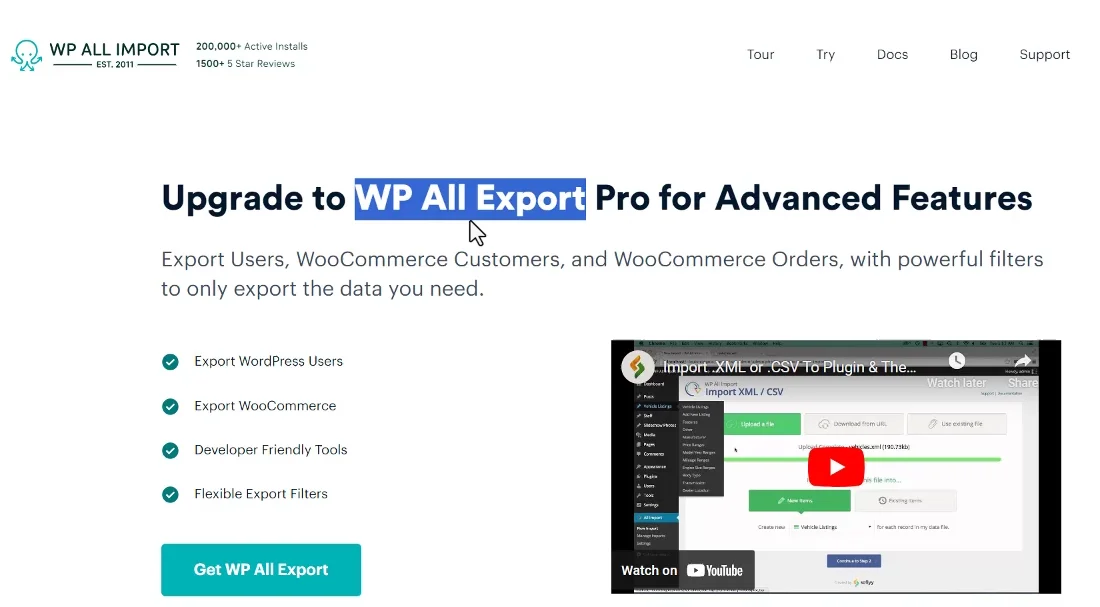
这里面说得非常的清楚,第一个可以导出我们的 WordPress 的用户信息,然后也可以导出我们的woocommerce,包括我们的产品订单,包括我们的woocommerce 的一些用户群体,当然这里面的woocommerce的用户群体和我们的wordpress的用户群体还不太一样,woocommerce的用户群体一般都是有订单的,或者是通过下单的时候成为我们的客户,当然他也同时可以导出比如说像ACF这样的一个自定义域所添加的一些内容,它也是可以导入的,也可以导出。
另外我们导出的时候也可以去做一些筛选,它导出的时候并不像我们的woocommerce的导出的方式,要把所有的数据全部导出来,而是你可以针对这些选项做一些筛选,一些不是很必要的数据项,你就可以把它忽略掉,然后下面还有一些其他的说明,比如说我们可以筛选我们的导出的数据,然后导出我们的用户,还有我们的悟空们的用户数据,包括我们的订单等等。然后下面就是它的一些优势,就是导出导入的时候非常的方便,等等,下面还有一些其他的介绍。
WP All Export插件安装:
然后我们进入我们独立站的后台,然后点击安装插件,现在我们给大家演示的导入的数据是 1.9.1 这个版本。当然这个插件除了它的主程序之外,它也附带了一些附件,比如说我们如果想导入ACF的自定义域,或者是woocommerce的数据,还有我们的用户信息,包括 Meta box 这样的一个插件,它所添加的自定义,那么你就需要把对应的附件给它安装,同时安装一下。
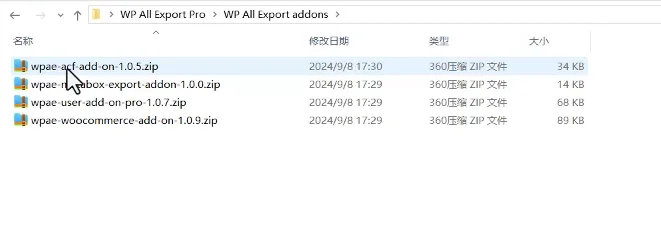
现在我们先去安装它的主程序,然后点击安装激活插件。好,插件激活成功以后,同样的在我们的左侧的功能按钮里面就会多出来一个 All Export,然后我们点击打开它和我们导入数据 All import 这样的一个插件,它的使用方法都是类似的,因为它毕竟是一个公司开发的。
WP All Export插件介绍:
在这里我们可以看到它的功能,第一个就是你可以去添加导出的项目,然后第二个就是针对你的导出的项目可以去做一些管理。这里面的管理就是它可以留下一条记录,然后你下一次可以通过你的设置项再次进行导出,下面还有一些设置,我们先给大家看一下这个插件的导出方法,那么首先我们就选择我们的导出的一些选项,那么这里我们可以导入我们的文章,导出我们的页面,导出我们的比如说我们的分类目录、评论用户,包括一些其他的内容。
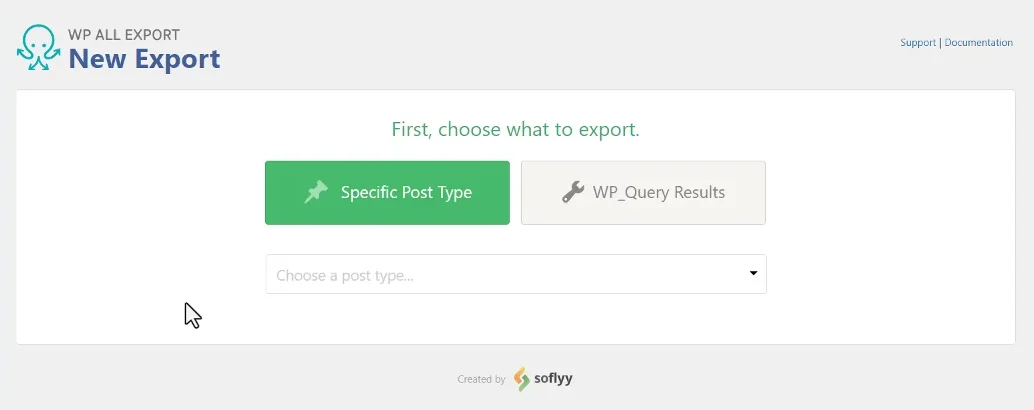
下面一个就是针对我们的woocommerce 的,比如说我们woocommerce的订单,还有我们的优惠券,还有我们的用户,还有我们的产品,这里我们选择woocommerce products 导出我们的产品,那么在这里它就会提醒你,就是如果你想导出woocommerce的产品,那么就需要去安装它的扩展插件,这个扩展插件就是我们刚才给大家看到的这些内容,你需要把这个插件同时也安装一下。
所以我们再次回到我们的插件列表,点击安装插件,我们在使用它的导入的插件的时候,同样,如果我们想导入woocommerce的数据,也是需要去安装这个扩展插件,点击安装,所以这个插件经常我们会配合 all Export,就是导入导出,这两个插件配合去使用。并且这个和导入插件是一样的,并不是经常需要在我们的后台去启用的,我们导出数据以后就可以把这个插件给它删除掉。后期我们在使用的时候再次安装就可以了。
安装成功以后我们再次进入 new export,然后我们再去选择悟空门的产品,它就可以正常导出了,然后它提示我们有 49 个商品数据需要被导出,然后下面有两个选项,第一个就是直接被导出,就是我们可以把 wooCommerce products 里面的所有的数据项全部一键导出。
WP All Export数据导出演示:
第二种就是我们有针对性的,然后我们自定义里面的选项,比如说我们点击第二个,那么这里你就可以去有选择性的,比如说我们可以导出我们产品的 ID title,包括我们的 description、SKU,还有我们的产品的规格等等。那么右边可以看到我们产品里面所有的一些数据,它所包含的数据。
WP All Export导出数据项设置:
那么如果我们想去添加更多的一些属性的话,就是一些数据项点击添加filter,然后我们可以在这里去选择,比如说我们的 SKU 等等,或者是去添加我们的图片,那么图片与图片之间,因为我们的产品图片它是有一个轮播图的,可能是有多张图片。
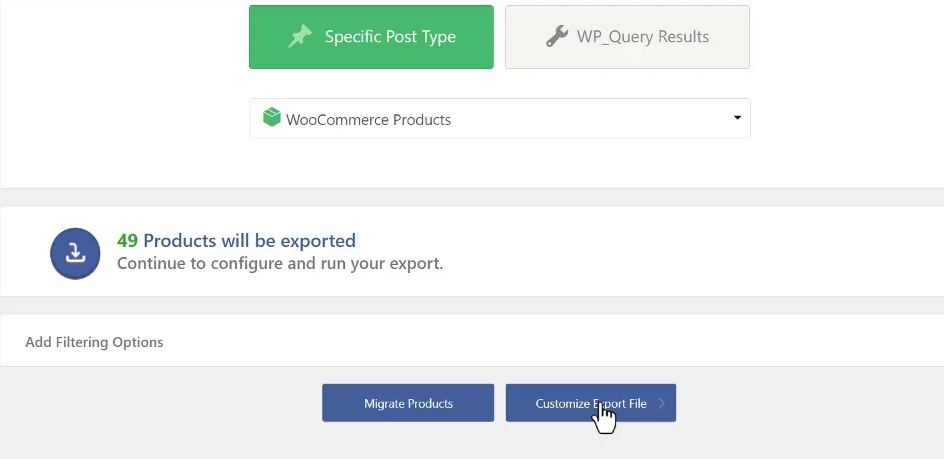
那么多张图片你中间可以用一些分隔符把它分隔开,当然下面你也可以去添加一些其他的代码,那我们正常情况下是不需要的。
这里你可以去预览一下它的导出的数据的效果,比如说我们可以看到刚才我们添加的 URL 就是我们的图片效果,如果有多个图片中间就会用下划线进行分割,然后点击保存,那么这个选项就已经被添加进来了。当然你也可以去拖拽他在表格里面所在的位置,如果你嫌麻烦的话,你就可以一键把所有的选项全部添加进来。
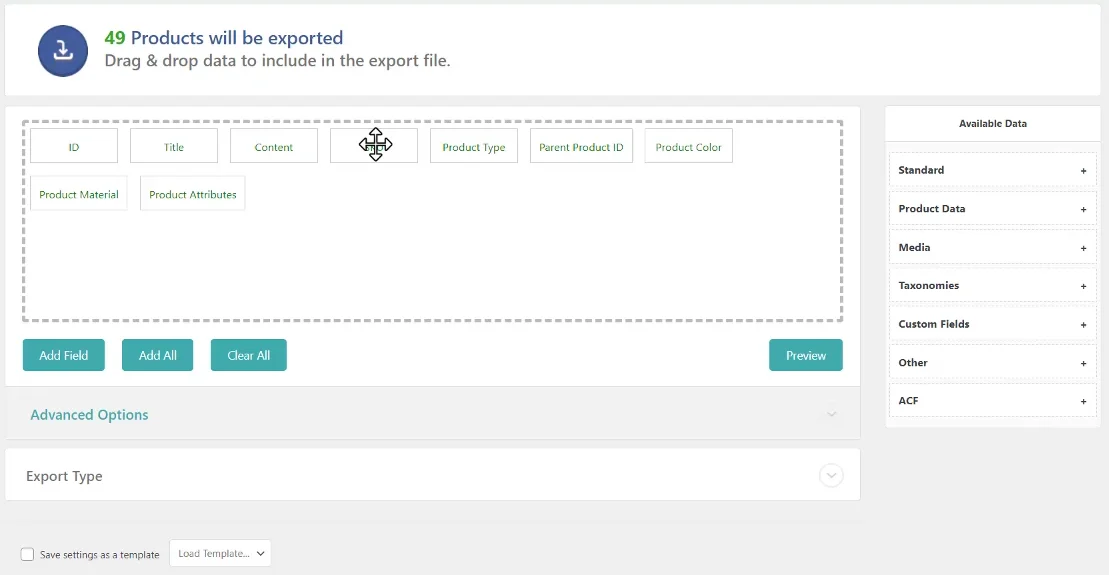
下面还有一个就是导出的时候,我们的表头这些内容都可以把它默认添加,然后你也可以把它保存成一个模板,然后点击继续,如果你选择一键导出的话,就不需要去添加这么多的选项,然后下面还有一些高级的设置。那我们可以看到这个,我们不用管它,这个是设置一个自动导出的,时间正常我们立即导出就可以了。
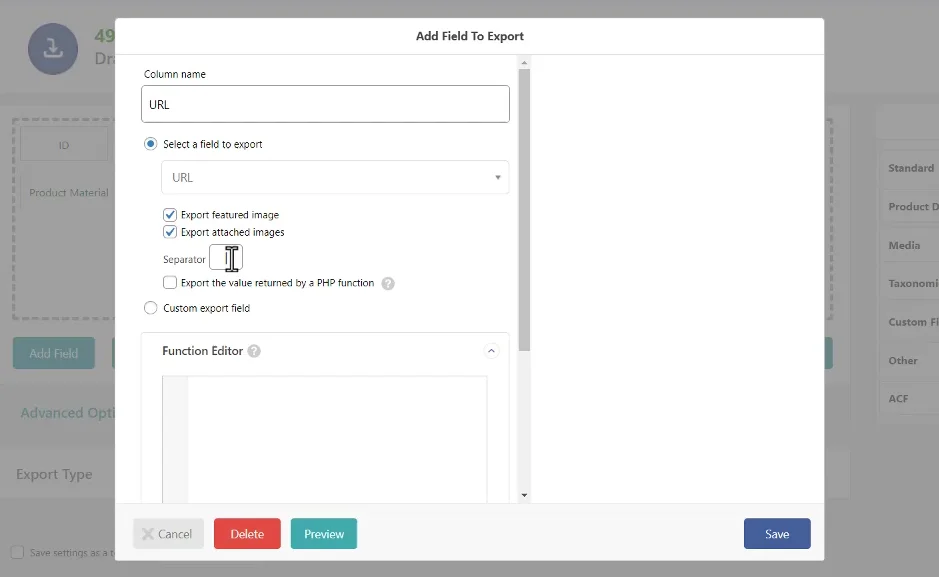
下面还有一些高级的选项,比如说一次产品只导出一次等等,这个我们不用管它,因为正常情况下我们默认就可以了。然后点击开始运行,现在它就开始帮我们去导出我们的产品数据了。
WP All Export导出数据下载:
下面是针对导出的数据,你怎么样去获取它?
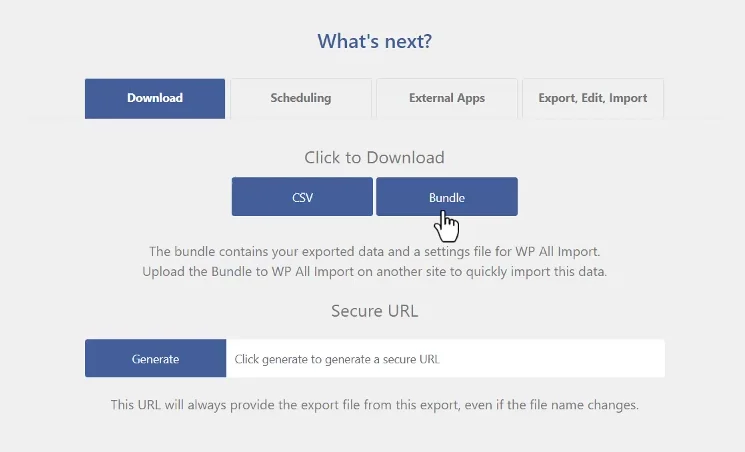
第一种就是最常规的,你可以把这个 CSV 的文件把它下载下来。第二个就是下载成一个压缩包。然后第三种就是生成一个圆的链接。如果你想导入的是另外一个站,那么另外一个站是直接可以使用 URL 进行导入的,就是我们 WP All import 那样的一个插件是直接可以通过链接进行导入的,这样的话我们不需要把它下载到本地,那么这里我们直接使用 CSV 把它下载下来,下载到桌面。
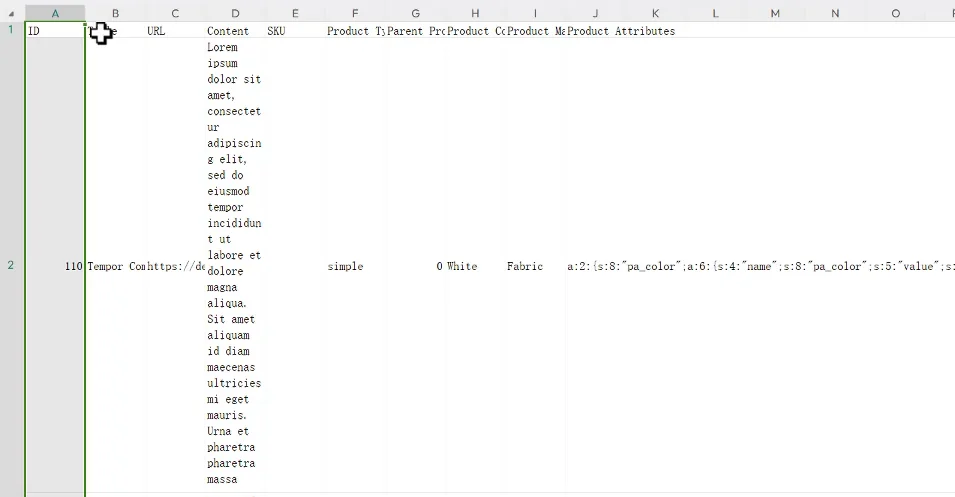
下载完以后我们直接打开看一下,打开CSV表格,我们就可以看到我们的产品数据,包括我们的ID、title、url。如果你是多个 UIL 的话,它就会分割开。如果只有一个图片,它就会只导出一个图片,包括我们的内容SKU 等等,那么你就可以把这些数据更改完以后,然后就导入到另外一个站里面就可以了。
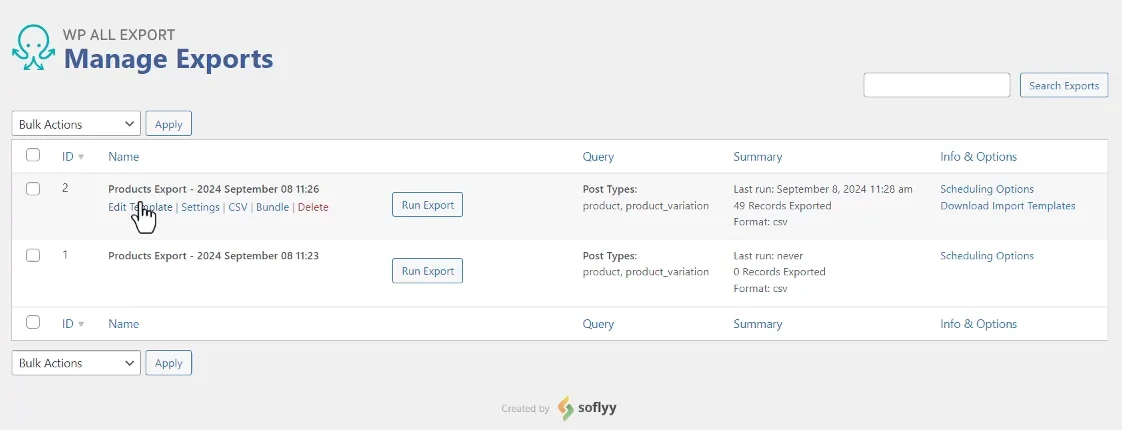
这就是关于它的产品的导出。那么我们回到 Manage exports 这个管理界面,就可以看到我们之前运行的一些数据,那么这个数据你可以再次进行编辑它的模板,因为我们刚才导出的时候不是设置了一个模板,这个模板里面主要是包含了我们想要导出的数据流,你可以再次设置修改,当然你也可以再次运行,它就会再一次导出我们的产品。如果你这个活动后期不需要了,那你就直接可以把它删除掉,导出成功的以后,这里面还会有一个 CSV 的下载界面,你可以再次进行下载。
WP All Export插件设置:
最后一个是它的设置项,设置里面和我们的 import 是一样的,你不需要去添加它的key,只要能使用就行了。那么这里你可以把你的模板导出,那么还有一些其他的我们都不需要管它。然后另外就是这个规则设置,规则的权限你可以设置只有管理员才有数据导入导出的权限。
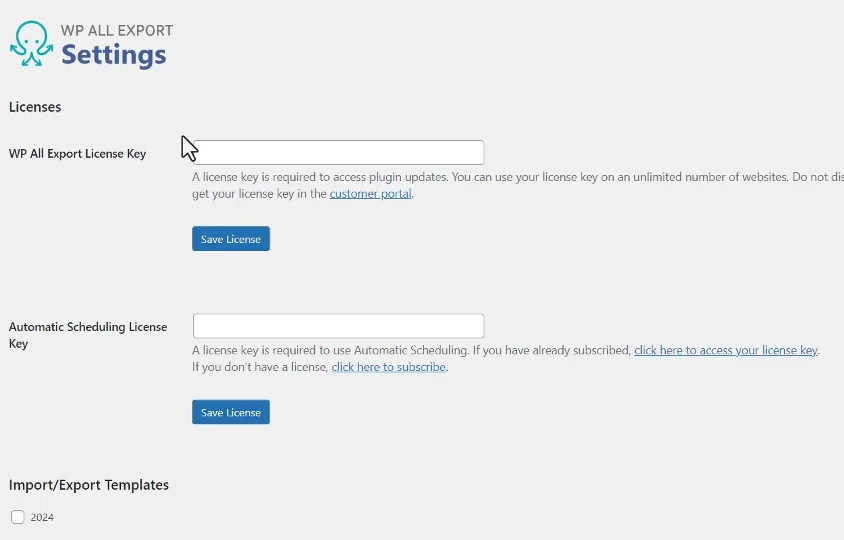
这就是关于产品的导出,那么其他的内容的导出方式都是类似的,比如说我们想去导出它的订单数据,那我们就选择我们的woocommerce的orders,他这里告诉我们没有订单,如果有订单的话你就可以直接导出,其他的也是一样的,都可以去尝试一下,最简单的方法就是一键导出,你就不需要去设置模板,导出里面的表格,里面如果有一些数据,你不需要,你直接把它删除掉就可以了,所以不需要一项一项的去添加,这就是关于 WP All Export 这个插件的安装和使用方法。

评论(0)